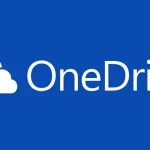Ορισμένα μοντέλα iPhone περιλαμβάνουν μια βιομετρική λειτουργία ασφαλείας που ονομάζεται Touch ID που σας επιτρέπει να επαληθεύσετε την ταυτότητά σας με το δακτυλικό σας αποτύπωμα. Αυτό εξοικονομεί χρόνο επειδή δεν χρειάζεται να εισάγετε κωδικούς πρόσβασης τόσο συχνά. Δείτε πώς μπορείτε να το ρυθμίσετε.
Πρώτα, βεβαιωθείτε ότι το iPhone σας υποστηρίζει Touch ID. Όλα τα μοντέλα iPhone από το iPhone 5S με κουμπί αρχικής οθόνης (ένα κυκλικό κουμπί ακριβώς κάτω από την οθόνη στην πρόσοψη του τηλεφώνου) υποστηρίζουν Touch ID. Από τον Μάιο του 2022, τα iPhone χωρίς κουμπιά αρχικής οθόνης υποστηρίζουν αντ ‘αυτού το Face ID.
- Εάν έχετε iPhone που υποστηρίζει Touch ID, ανοίξτε την εφαρμογή Settings πατώντας το γκρι εικονίδιο με το γρανάζι.
Στα Settings, πατήστε “Touch ID and Passcode.”
(Εάν δεν βλέπετε αυτήν την επιλογή στη λίστα, ενδέχεται να περιορίζεται από τον Screen Time στα Settings > Screen Time > Content & Privacy Restrictions > Passcode Changes.)
Όταν σας ζητηθεί, εισαγάγετε τον κωδικό πρόσβασης iPhone σας. Στη συνέχεια, στη σελίδα ρυθμίσεων Touch ID & Passcode, πατήστε “Add Fingerprint.”
Στη συνέχεια, θα δείτε μια σειρά οδηγιών που σας βοηθούν να προσθέσετε το δακτυλικό σας αποτύπωμα στο Touch ID. Τοποθετήστε το δάχτυλό σας ή τον αντίχειρά σας στο κουμπί αρχικής οθόνης ακριβώς κάτω από την οθόνη (η οποία περιέχει τον αισθητήρα Touch ID), καλύπτοντας ολόκληρο το ring. Βεβαιωθείτε ότι το δάχτυλό σας δεν είναι υγρό.
Όταν βλέπετε τις ραβδώσεις ενός δακτυλικού αποτυπώματος στην οθόνη, τοποθετήστε επανειλημμένα το ίδιο δάχτυλο στον αισθητήρα Touch ID μέχρι να γεμίσει πλήρως η εικόνα του δακτυλικού αποτυπώματος.
Στη συνέχεια, προσαρμόστε τη λαβή σας και συνεχίστε να τοποθετείτε το δάχτυλό σας στον αισθητήρα Touch ID για να καταγράψετε το εξωτερικό τμήμα του δακτυλικού σας αποτυπώματος. Αυτό είναι σημαντικό σε περίπτωση που κρατάτε το iPhone σε ασυνήθιστη γωνία και ο αναγνώστης εντοπίσει διαφορετικό τμήμα του δακτυλικού σας αποτυπώματος.
Όταν δείτε την ένδειξη “Complete” , πατήστε “Continue”. Θα επιστρέψετε στην οθόνη Touch ID & Passcode στΑ Settings. Χρησιμοποιώντας τα switches, μπορείτε να προσαρμόσετε αυτό που θέλετε να ξεκλειδώνει το Touch ID, συμπεριλαμβανομένου του ξεκλειδώματος του iPhone, των αγορών στο iTunes ή του App Store, του Apple Wallet και του Apple Pay και της αυτόματης συμπλήρωσης των κωδικών πρόσβασής σας.
Εάν θέλετε να προσθέσετε άλλο δακτυλικό αποτύπωμα, πατήστε ξανά “Add a Fingerprint”. Διαφορετικά, βγείτε από την εφαρμογή Settings. Το Touch ID είναι έτοιμο.
Όταν δείτε το μήνυμα “Touch ID” στην οθόνη στο μέλλον, απλώς τοποθετήστε απαλά το δάχτυλο που προσθέσατε (στην παραπάνω διαδικασία) στο κουμπί αρχικής οθόνης. Καλή τύχη και μείνετε ασφαλείς!